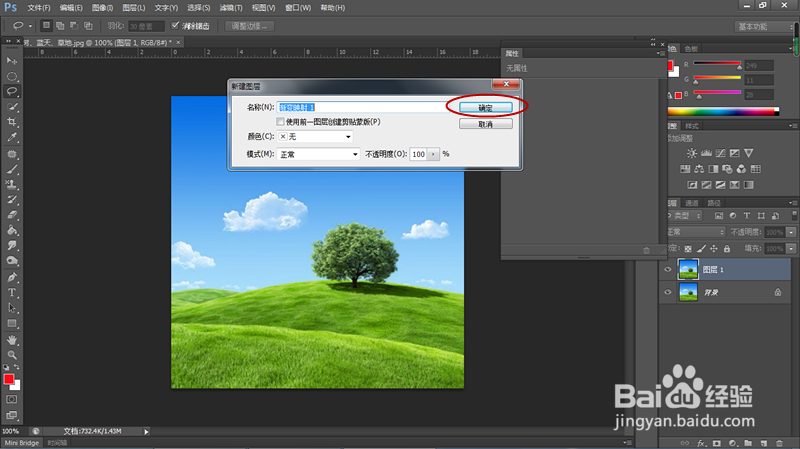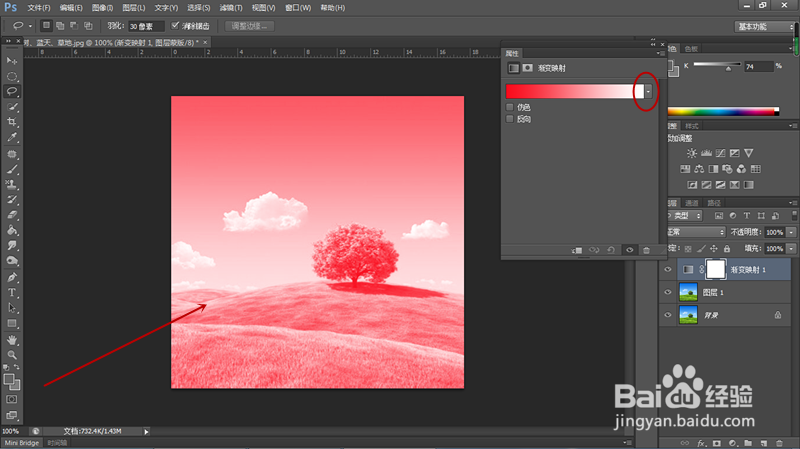PS如何用渐变映射命令快速变更色调
1、打开风景素材图片,通过Ctrl+J新建图层一份。
2、点击工具栏“图层”按钮,弹出菜单选择“新建调整图层”、“渐变映射”。
3、弹出新建图层对话框,保持默认值不变,点击确定按钮关闭对话框。
4、弹出渐变映射设置面板,此时默认为红色渐变,因此图像映射强烈的红色。
5、点击渐变选择下拉菜单按钮,弹出渐变库后选择黄色渐变,此时图像映射强烈的黄色。
6、将透明度降低为70%,强烈的黄色变得柔和了许多。
声明:本网站引用、摘录或转载内容仅供网站访问者交流或参考,不代表本站立场,如存在版权或非法内容,请联系站长删除,联系邮箱:site.kefu@qq.com。
阅读量:73
阅读量:53
阅读量:95
阅读量:58
阅读量:94